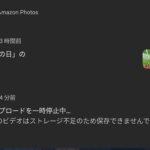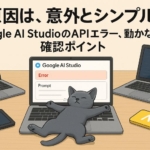「Chromeの最高水準のセキュリティで保護対策を」設定すべきか
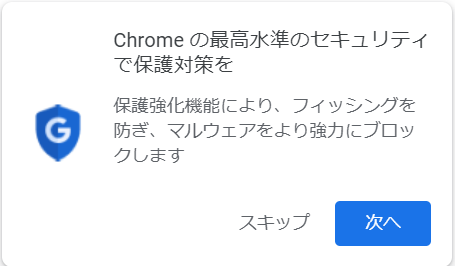
Google Chromeを起動すると、画面右上に「Chromeの最高水準のセキュリティで保護対策を 保護強化機能により、フィッシングを防ぎ、マルウェアをより強力にブロックします」とのポップアップ(バルーン?)が表示されました。
気になった点は、
・どのような保護対策なのか
・これを設定すべきか、どう判断すべきか
・費用は掛かるのか
・設定の手順は簡単なのか、面倒なのか
この辺り、ちょっと調べてみた結果をこの記事で書いていきます。
Google Chrome(グーグルクローム)のセキュリティ保護対策の概要
今回、上の画像にあるバルーンで提案された保護対策は、「保護強化機能」の利用です。
選択できる下記の3つの保護対策のうち、もっとも保護機能が高いのが「保護強化機能」です。
1.保護強化機能
2.標準保護機能(この記事を書く前はこれでした)
3.保護なし
3の保護なしは、怖すぎるので除外して、1,2について、説明を読んだ私が理解した結果をまとめると下記です(私が個人的に解釈した内容です。)。
| 機能 | 標準保護機能 | 保護強化機能 |
| 危険なイベントの発生 | 発生時に検出して警告 | 発生前に予測して警告 |
| パスワード漏洩時の警告 | 設定でOnにすればあり | あり |
| セーフブラウジング (安全でないサイトを特定し、有害性を知らせてくれる機能) | Googleで過去に「安全でないサイト」と判断されたサイトに該当する場合、警告してくれる | アクセスしようとしたサイトの安全性をリアルタイムで確認し、警告してくれる |
| 自分が閲覧したサイト等に関する情報をグーグルへ提供する度合い | アクセスしようとするURLがセーフブラウジングに送信される場合がある。 (「協力する」を選択すれば、アクセスしようとするURLがセーフブラウジングに送信される) | アクセスしようとするURLがセーフブラウジングに送信される |
説明を読んだところ、
標準では、何か起きたら警告してくれる。
保護強化では、なるべく事前に警告してくれる、
という印象でした。
設定すべきか否かの判断ポイント
インターネット利用上の安全性は高めたい
でも、
重要な個人情報は提供したくない
こんな感覚の私の判断ポイントは下記です。
・現状より保護強化機能の安全性を求めるか否か
・こちらのサイト閲覧情報をグーグルさんに提供することに抵抗あるか否か
安全性をどこまで求めるか
これは言うまでもなく、安全であればあるほどありがたいです。
偽サイトでショッピングさせられたり、カード情報抜かれたり、パスワードを除かれたりするのは嫌です。
なので、事後的に警告してくれる現状の標準保護機能よりも、
なるべく事前に警告してくれる保護強化機能を用いたほうが、予防的な保護が受けられ、より安心な印象です。
よって、安全性からみれば「保護強化機能」が優勢です。
Googleさんへのサイト閲覧情報の提供をどこまで許容できるか
標準保護機能では、サイト閲覧情報がセーフブラウジング( Google セキュリティ チームが構築したサービス )へ送信される場合がある。
保護強化機能では、 サイト閲覧情報がセーフブラウジング( Google セキュリティ チームが構築したサービス )へ送信される。
個人情報の提供に対する抵抗度合いは人によって大きく差がでるところだと思います。
私としては、自分が閲覧したサイトの情報がグーグルさんへ提供されるとして、
そのデメリットはあまり感じていません。
危険なサイトによって被害を被るリスクを考えると、
私がどんなサイトを閲覧したかの情報なんて、どーぞどーぞグーグルさん、という印象です。
設定すべきか否か、私の判断結果
インターネット利用上の安全性から、私が検討した結果は、保護強化機能を使いたい。
Googleさんへのサイト閲覧情報の提供をどこまで許容できるかというポイントで、私が検討した結果は、保護強化機能にすることによって提供されるサイト閲覧情報は許容できる。
さらにいうと、いったん「保護強化機能」を選択したと、いつでも「標準保護機能」に戻せます。
という結論なので、保護強化機能を設定することにします。
Google Chrome(グーグルクローム)のセキュリティ保護対策 にお金はかかるのか
お金はかかりません。
設定した結果、費用に関する表示はありませんでした。
設定の手順は、簡単か、面倒か
簡単です。
「次へ」を押して進む
「保護強化機能」を選択する

設定は以上です。設定画面から「プライバシーとセキュリティ」を確認すると、下記のとおり、保護強化機能がオンになります。

設定変更(保護強化機能⇔標準保護機能)
設定変更は、下記の手順でいつでもできます。
1.グーグルクロームを起動する
2.右上の三つの点![]() をクリックして設定へ進む
をクリックして設定へ進む
3.「プライバシーとセキュリティ」→「セキュリティ」と進む
4.「保護強化機能」か「標準保護機能」か「保護なし」を選択する
最後まで読んでいただきありがとうございました。
どこかの誰かの役に立てばうれしいです。